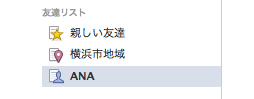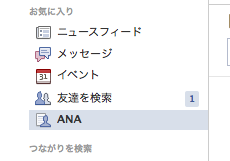「facebookページ」(以前の名称はファンページ)は、「友達」と同じ位置づけなので、そのページに更新 があれば「ニュースフィード」に表示される。しかし友達の数が多かったり、多くのニュースフィードを購読していると、紛れてしまって見逃したりすることもある。
それを防ぐには「facebookページ」のリンクをブラウザの「お気に入り」などに登録しておくことが考えられる。しかし、もう少しスマートにやりたい、facebookの中で完結したいと言う時は「友達リスト」を使う方法があるが、ヘルプにも詳しく記載されていない。
以下、ANAの「facebookページ」を例に、やり方を紹介する。必要に応じて、ANAを読み替えて欲しい。(私はANAの関係者ではなく、たまたまANAがリストの上にあったからで、ANAを選んだ特別な理由はない)
1.左側画面「友達リスト」の「もっと見る」をクリック。
2.画面が切り替わって現在登録済みのリスト一覧が表示されるので、上部の「+リストを作成」と言うボタンをクリック。
3.「友達リストを作成」と言う入力画面が表示されるので、登録したい名称(どんな名前でも構わない:ここではANAとした)を入力し、「リストを作成」ボタンをクリック。
4.画面が切り替わるので、右上隅のボタン「友達リストを管理」をクリック。プルダウンメニューから「友達を追加/削除...」を選択。
5.画面が変わり、友達の一覧が表示されるが、左上隅のメニューをクリックすると、facebookページを選択できるプルダウンメニューが表示されるので、これを選択。
6.「いいね!」を押したページがすべて表示されるので、その中から登録したいfacebookページを選ぶか、あるいは検索窓に入力して探す(複数でも構わない)。
表示されたら、その画像をクリックして「終了」を押すと、友達リストに登録完了。
7.ホーム画面の左側「友達リスト」に、登録したものが表示されている。
8.更に「友達リスト」ではなく、「お気に入り」に表示(移動)させたい場合は「鉛筆アイコン」(画像では塗りつぶされている)をクリックし「お気に入りに追加」を選択する。
9.ようやく、お気に入りに表示された。